Loading ...
Loading ...
Loading ...
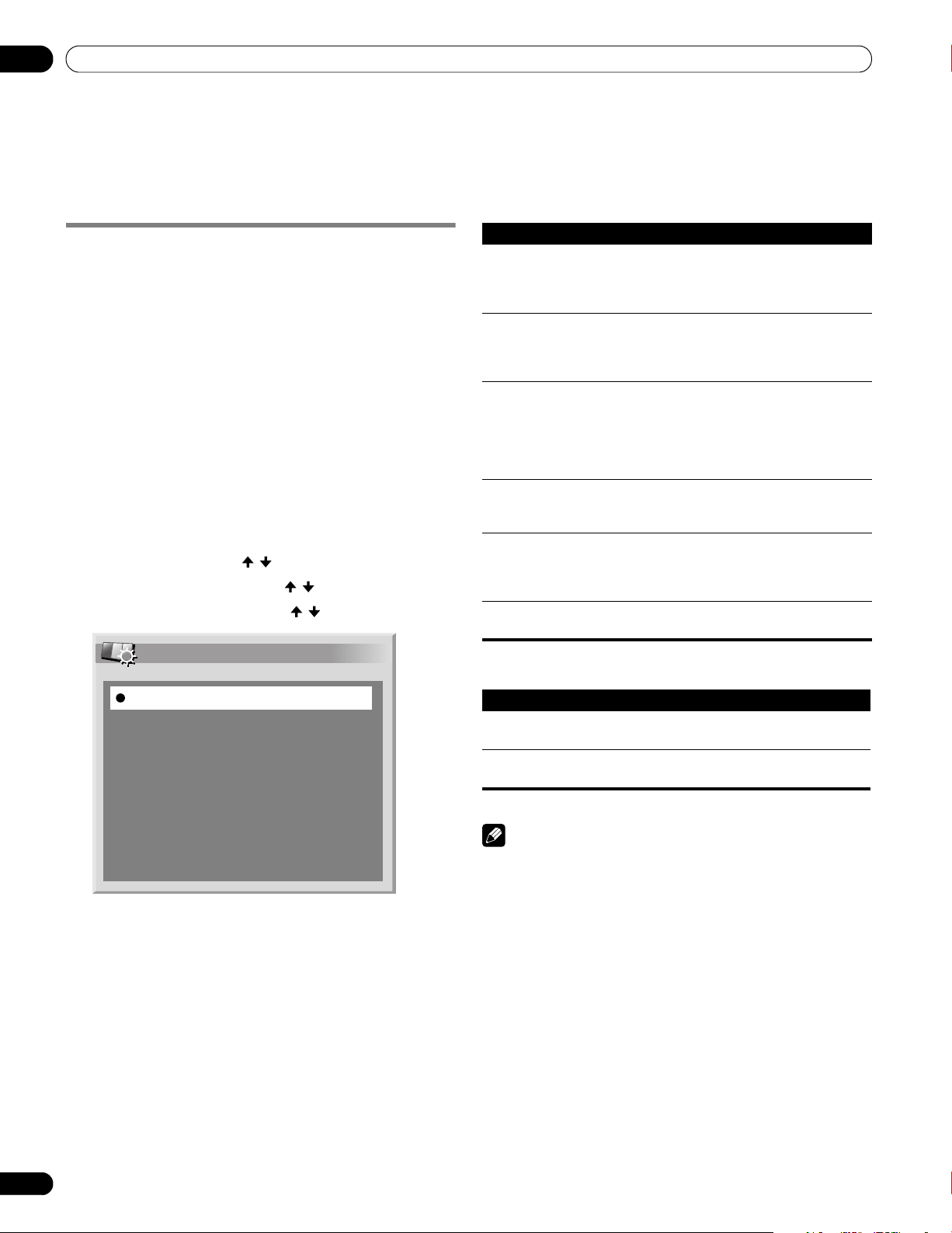
60
Fr
Réglages et mises au point
11
Chapitre 11
Réglages et mises au point
Sélection AV
Vous avez le choix entre six options de visionnement, en fonction
de l’environnement actuel (ex. luminosité de la pièce), le type
d’émission regardée ou celui des images reçues de l’appareil
externe.
1 Appuyez sur AV SELECTION.
• L’option AV actuellement adoptée s’affiche.
2 Appuyez une nouvelle fois sur AV SELECTION, avant
que lindication affichée ne disparaisse.
• Dans le cas dune source audiovisuelle, les modes
possibles sont, dans lordre; OPTIMUM, STANDARD,
DYNAMIQUE, CINÉMA, JEU et UTILISATEUR.
• Dans le cas d’un ordinateur personnel, les modes
possibles sont STANDARD et UTILISATEUR.
Vous pouvez également utiliser le menu pour sélectionner les
options.
1 Appuyez sur HOME MENU.
2 Sélectionnez “Image” ( / puis ENTER).
3 Sélectionnez “Sélection AV” ( / puis ENTER).
4 Sélectionnez l’option désirée ( / puis ENTER).
Pour source AV
Pour source PC
5 Appuyez sur HOME MENU pour quitter le menu.
Remarque
• Vous pouvez aussi appuyer sur
AV SELECTION
du boîtier de télécommande pour
sélectionner l’option d’affichage.
• Si vous avez sélectionné “DYNAMIQUE”, vous ne pouvez pas sélectionner
“Contraste”, “Luminos.”, “Couleur”, “Teinte”, “Netteté”, “Réglage pro.” et
“Réinitial.”; ces éléments de menu sont invalidés.
• Si vous avez sélectionné “OPTIMUM”, vous ne pouvez pas sélectionner “Réglage
pro.”; les éléments de menu se trouvant dans “Réglage pro.” sont invalidés.
• Pour éviter que l’écran soit endommagé, vous pouvez changer librement le mode
de sélection AV lors de l’utilisation de la fonction Home Gallery. Cependant,
quand vous retournez à l’écran Home Gallery après l’avoir quitté, “STANDARD”
est sélectionné automatiquement pour la source AV.
• Lors de lutilisation de la fonction Home Gallery, vous pouvez changer librement
le mode de sélection AV, mais vous ne pouvez pas sélectionner “UTILISATEUR”.
• Comme la fonction OPTIMUM optimise automatiquement la qualité de l’image,
le processus dans lequel les réglages d’image tels que la luminosité et la teinte
changent progressivement peut être visible à l’écran. Il ne s’agit pas d’un
mauvais fonctionnement.
• Quand “OPTIMUM” est sélectionné, les images sont aussi reproduites sur la
base de l’information recueillie par le capteur de luminosité ambiante, quel que
soit son réglage (“Marche” ou “Arrêt”) dans le menu “Options”.
OPTIMUM
STANDARD
DYNAMIC
MOVIE
GAME
USER
Sélection AV
OPTIMUM
STANDARD
DYNAMIQUE
CINÉMA
JEU
UTILISATEUR
Élément Description
OPTIMUM
Règle automatiquement la luminosité de l’image au niveau
optimum en fonction de la luminosité ambiante.
Ce paramètre est commun aux sources d’entrée externe et
d’entrée de télévision.
STANDARD
Pour obtenir une image très bien définie dans une pièce de
luminosité normale.
Ce paramètre est commun aux sources d’entrée externe et
d’entrée de télévision.
DYNAMIQUE
Pour obtenir une image très nette présentant un contraste
maximum.
Ce mode ne permet pas le réglage manuel de la qualité de
l’image.
Ce paramètre est commun aux sources d’entrée externe et
d’entrée de télévision.
CINÉMA
Pour les films.
Ce paramètre est commun aux sources d’entrée externe et
d’entrée de télévision.
JEU
La luminosité de l’image est diminuée afin qu’elle soit plus
agréable à regarder.
Ce paramètre est commun aux sources d’entrée externe et
d’entrée de télévision.
UTILISATEUR
Ce paramètre vous donne le moyen de personnaliser les
réglages. Vous pouvez définir le mode pour chaque source.
Élément Description
STANDARD
Pour obtenir une image très bien définie dans une pièce de luminosité
normale
UTILISATEUR
Ce paramètre vous donne le moyen de personnaliser les réglages.
Vous pouvez définir le mode pour chaque source.
Loading ...
Loading ...
Loading ...